LG그램은 가벼운 무게와 우수한 성능으로 많은 사용자들에게 사랑받는 노트북입니다. 특히, 프리도스 모델은 운영 체제가 사전 설치되어 있지 않아 사용자가 원하는 Windows 버전을 설치할 수 있는 장점이 있습니다.
이번 글에서는 LG그램에 프리도스 상태에서 Windows 10을 설치하는 방법에 대해 자세히 설명드리겠습니다.
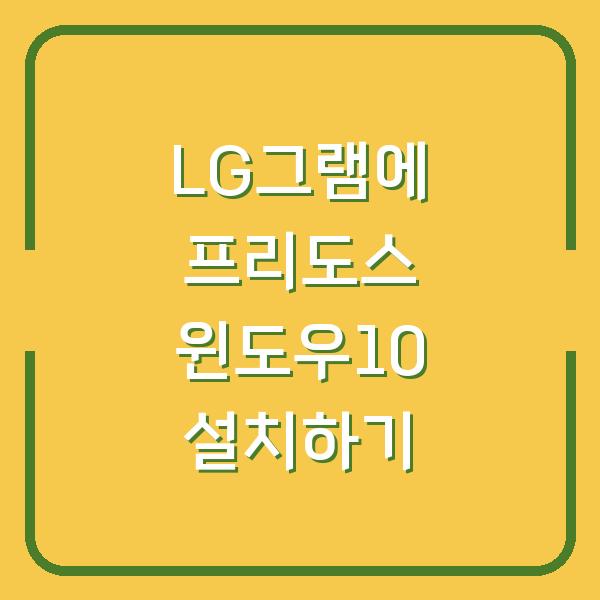
프리도스 모델 이해하기

프리도스 모델은 기본적으로 운영 체제가 설치되지 않은 상태로 출하됩니다. 이는 사용자가 자신이 선호하는 OS를 선택하여 설치할 수 있도록 하여 유연성을 제공합니다.
이런 모델을 선택할 경우, 사용자는 Windows 10을 별도로 구입해야 하며, 설치 과정이 필요합니다. 프리도스 모델의 장점은 다음과 같습니다.
| 장점 | 설명 |
|---|---|
| 유연성 | 원하는 운영 체제를 선택하여 설치 가능 |
| 비용 절감 | 운영 체제가 포함된 모델보다 저렴함 |
| 최신 버전 선택 | 사용자가 최신 OS를 자유롭게 선택 가능 |
이러한 장점들 덕분에 많은 사용자들이 프리도스 모델의 선택을 하고 있습니다. 하지만 설치 과정이 복잡하다고 느낄 수 있으므로, 단계별로 자세히 설명드리겠습니다.
Windows 10 설치 준비

Windows 10을 설치하기 위해서는 몇 가지 준비가 필요합니다. 먼저, Windows 10 설치가 가능한 USB 장치가 필요합니다.
USB 메모리, 외장 HDD, 또는 DVD/CD-ROM 등을 사용할 수 있습니다. 또한, 설치를 위해 사용자가 미리 준비해야 할 사항은 다음과 같습니다.
- Windows 10 구매: Microsoft의 공식 웹사이트나 공인된 리셀러를 통해 Windows 10 라이선스를 구매합니다.
- USB 부팅 디스크 제작: Windows 10 ISO 파일을 다운로드한 후, Rufus와 같은 도구를 사용하여 부팅 가능한 USB 드라이브를 만듭니다.
- 데이터 백업: 기존에 저장된 데이터가 있다면 반드시 백업해 두어야 합니다.
이제 준비가 완료되었다면, 본격적으로 Windows 10 설치를 시작할 수 있습니다.
| 준비 사항 | 설명 |
|---|---|
| Windows 10 구매 | 공식 사이트에서 라이선스 구매 |
| USB 부팅 디스크 제작 | Rufus 등의 도구를 사용하여 USB 제작 |
| 데이터 백업 | 기존 데이터가 있다면 반드시 백업 필요 |
이렇게 준비가 완료되면, LG그램에 Windows 10을 설치하는 과정을 진행하겠습니다.
Windows 10 설치 과정

이제 본격적으로 LG그램에 Windows 10을 설치하는 과정에 대해 설명드리겠습니다. 아래의 절차를 따라 주시기 바랍니다.
- USB 장치 연결: 설치가 가능한 USB 장치를 LG그램에 연결합니다.
- 전원 켜기: 전원 버튼을 눌러 LG그램의 전원을 켭니다.
- 부팅 장치 선택: 전원이 켜지면 즉시 [F10] 키를 여러 번 눌러 부팅 장치 선택 화면을 엽니다. 여기서 USB 장치를 선택합니다.
- Windows 설치 화면: 잠시 후 Windows 설치 화면이 나타납니다. 설정을 완료한 후 [다음] 버튼을 눌러 진행합니다.
- 사용자 지정 설치 선택: Windows 설치 프로그램에서 [사용자 지정: Windows만 설치(고급)] 메뉴를 선택합니다.
- 드라이브 선택: Windows를 설치할 드라이브를 선택하고 [다음] 버튼을 눌러 설치를 진행합니다.
이 과정에서 LG DnA Center Plus 파티션을 삭제하지 않도록 주의해야 합니다. 이 파티션은 Windows 설치에 필요한 데이터가 포함되어 있기 때문입니다.
| 설치 단계 | 설명 |
|---|---|
| USB 장치 연결 | 설치 가능한 USB를 연결 |
| 전원 켜기 | 전원 버튼을 눌러 LG그램 켬 |
| 부팅 장치 선택 | [F10] 키로 USB 장치 선택 |
| 설치 화면 나타남 | 설정 후 [다음] 버튼 클릭 |
| 사용자 지정 선택 | [고급] 메뉴에서 사용자 지정 설치 선택 |
| 드라이브 선택 | Windows 설치할 드라이브 선택 후 [다음] |
설치 후 드라이버 설치

Windows 10 설치가 완료되면, LG DnA Center Plus를 통해 필요한 드라이버를 설치해야 합니다. 이 과정은 다음과 같이 진행됩니다.
- 파일 탐색기 열기: 바탕화면 왼쪽 하단의 Windows 버튼을 마우스 오른쪽 버튼으로 클릭하여 [파일 탐색기]를 선택합니다.
- DnA 드라이브 선택: Windows 탐색기가 실행되면 [내 PC] > [DnA] 드라이브를 선택합니다.
- AutoPlay 실행: [DnA] 드라이브에서 [AutoPlay.exe] 파일을 실행하여 설치를 진행합니다.
- 설치 항목 검색: 설치가 필요한 항목이 있을 경우 [설치] 버튼을 눌러 드라이버를 설치합니다.
이 과정을 통해 LG그램의 하드웨어와 소프트웨어가 원활하게 작동할 수 있도록 합니다.
| 드라이버 설치 단계 | 설명 |
|---|---|
| 파일 탐색기 열기 | Windows 버튼 클릭 후 [파일 탐색기] 선택 |
| DnA 드라이브 선택 | [내 PC] > [DnA] 드라이브 선택 |
| AutoPlay 실행 | [AutoPlay.exe] 파일 실행 |
| 설치 항목 검색 | [설치] 버튼 클릭하여 드라이버 설치 |
Windows 업데이트 및 최적화
드라이버 설치가 끝난 후, 시스템의 보안과 성능을 최적화하기 위해 Windows 업데이트를 반드시 진행해야 합니다. Windows 업데이트를 수행하는 방법은 다음과 같습니다.
- 설정 메뉴 열기: 바탕화면 왼쪽 하단의 Windows 버튼을 눌러 [설정] 메뉴를 선택합니다.
- 업데이트 및 보안 선택: [업데이트 및 보안] 메뉴를 클릭합니다.
- Windows 업데이트 확인: [Windows 업데이트] 메뉴를 선택하여 안내에 따라 최신 업데이트를 설치합니다.
이 과정은 시스템의 보안을 강화하고 최적화하는 데 매우 중요합니다. 업데이트가 완료될 때까지 기다리면, LG그램에서 Windows 10을 원활하게 사용할 수 있습니다.
| 업데이트 단계 | 설명 |
|---|---|
| 설정 메뉴 열기 | Windows 버튼 클릭 후 [설정] 선택 |
| 업데이트 및 보안 선택 | [업데이트 및 보안] 메뉴 클릭 |
| Windows 업데이트 확인 | [Windows 업데이트] 메뉴 선택 후 안내에 따라 진행 |
이와 같이 LG그램에 프리도스 상태에서 Windows 10을 설치하는 방법을 알아보았습니다. 각 단계를 차근차근 따라가시면 문제 없이 설치를 완료할 수 있을 것입니다.
사용 중에 궁금한 점이 있으시면 언제든지 고객 지원을 통해 문의하시기 바랍니다.


